Một trong những thông báo quan trọng của Apple với hệ điều hành iOS 11 mới ra mắt ngoài các tính năng mới, đó là các ứng dụng 32-bit sẽ không còn nhận được sự hỗ trợ từ Apple. Như vậy, sẽ có rất nhiều ứng dụng 32-bit chúng ta không thể tải trên App Store khi nâng cấp thiết bị iPhone/iPad lên hệ điều hành 11. Chính vì thế, hiện tượng lỗi ứng dụng không thể mở trên iOS 11 xảy ra rất nhiều. Vậy làm sao để khắc phục lỗi không mở được ứng dụng trên iOS 11?
1. Kiểm tra ứng dụng 32-bit trên iPhone/iPad:
Bắt đầu từ phiên bản iOS 10.3 Apple đã bổ sung thêm tính năng kiểm tra nhanh ứng dụng cài đặt có tương thích với nền tảng 64-bit hay không. Từ đó, người dùng sẽ có thể xác định được ứng dụng này có chạy trên iOS 11 không.
Để kiểm tra các ứng dụng 32-bit đang sử dụng trên thiết bị, chúng ta truy cập vào biểu tượng Settings rồi nhấn chọn tiếp vào mục General.

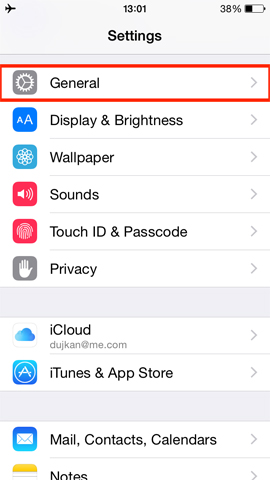
Tiếp đến, tìm tới mục About rồi nhấn tiếp vào phần Applications > App Compatibility. Bạn sẽ nhìn thấy danh sách các ứng dụng 32-bit đang sử dụng.
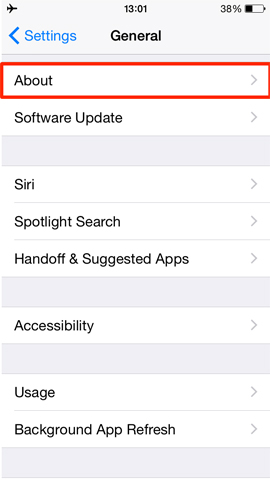
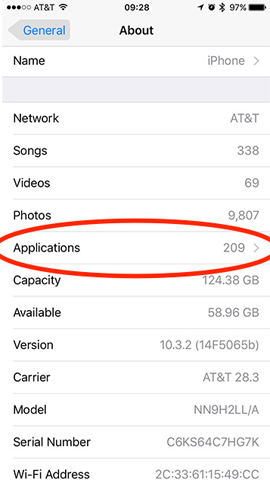
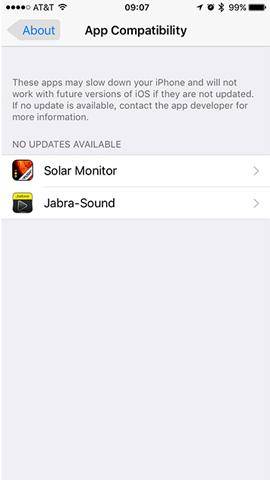
Khi chúng ta nhấn vào ứng dụng 32-bit sẽ nhận được thông báo như hình dưới đây.
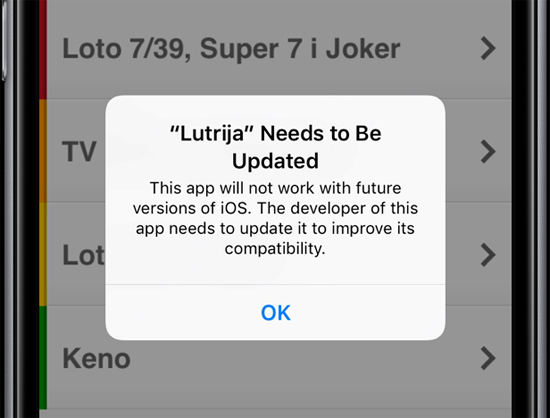
2. Kiểm tra cập nhật ứng dụng 32-bit:
Cách duy nhất hiện nay để khắc phục lỗi không chạy được ứng dụng sau khi nâng cấp lên iOS 11, đó là người dùng cần tiến hành kiểm tra cập nhật ứng dụng với phiên bản mới nhất để được hỗ trợ sử dụng 64-bit.
Chúng ta truy cập vào App Store rồi nhấn tiếp vào mục Cập nhật. Ngay sau đó, bạn cần kiểm tra những ứng dụng 32-bit trong danh sách và tiến hành cập nhật chúng. Quá trình cập nhật nhanh hoặc chậm tùy thuộc vào số lượng ứng dụng cần cập nhật, kèm theo đó là tốc độ Internet mà thiết bị đang kết nối.

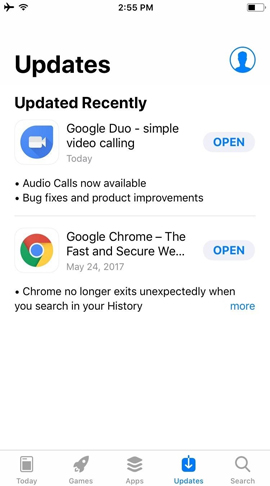
Như vậy, nguyên nhân xảy ra tình trạng ứng dụng không mở được trên iOS 11 là do Apple không còn hỗ trợ sử dụng cho ứng dụng 32-bit nữa. Việc cập nhật ứng dụng hiện nay là cách khắc phục duy nhất lỗi ứng dụng trên iOS 11. Hy vọng với cách sửa này, chúng ta sẽ có thể mở và tiếp tục sử dụng ứng dụng trên thiết bị iOS 11.
Chúc các bạn thực hiện thành công!
 Công nghệ
Công nghệ  AI
AI  Windows
Windows  iPhone
iPhone  Android
Android  Học IT
Học IT  Download
Download  Tiện ích
Tiện ích  Khoa học
Khoa học  Game
Game  Làng CN
Làng CN  Ứng dụng
Ứng dụng 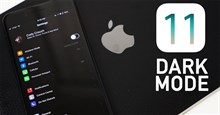


















 Linux
Linux  Đồng hồ thông minh
Đồng hồ thông minh  macOS
macOS  Chụp ảnh - Quay phim
Chụp ảnh - Quay phim  Thủ thuật SEO
Thủ thuật SEO  Phần cứng
Phần cứng  Kiến thức cơ bản
Kiến thức cơ bản  Lập trình
Lập trình  Dịch vụ công trực tuyến
Dịch vụ công trực tuyến  Dịch vụ nhà mạng
Dịch vụ nhà mạng  Quiz công nghệ
Quiz công nghệ  Microsoft Word 2016
Microsoft Word 2016  Microsoft Word 2013
Microsoft Word 2013  Microsoft Word 2007
Microsoft Word 2007  Microsoft Excel 2019
Microsoft Excel 2019  Microsoft Excel 2016
Microsoft Excel 2016  Microsoft PowerPoint 2019
Microsoft PowerPoint 2019  Google Sheets
Google Sheets  Học Photoshop
Học Photoshop  Lập trình Scratch
Lập trình Scratch  Bootstrap
Bootstrap  Năng suất
Năng suất  Game - Trò chơi
Game - Trò chơi  Hệ thống
Hệ thống  Thiết kế & Đồ họa
Thiết kế & Đồ họa  Internet
Internet  Bảo mật, Antivirus
Bảo mật, Antivirus  Doanh nghiệp
Doanh nghiệp  Ảnh & Video
Ảnh & Video  Giải trí & Âm nhạc
Giải trí & Âm nhạc  Mạng xã hội
Mạng xã hội  Lập trình
Lập trình  Giáo dục - Học tập
Giáo dục - Học tập  Lối sống
Lối sống  Tài chính & Mua sắm
Tài chính & Mua sắm  AI Trí tuệ nhân tạo
AI Trí tuệ nhân tạo  ChatGPT
ChatGPT  Gemini
Gemini  Điện máy
Điện máy  Tivi
Tivi  Tủ lạnh
Tủ lạnh  Điều hòa
Điều hòa  Máy giặt
Máy giặt  Cuộc sống
Cuộc sống  TOP
TOP  Kỹ năng
Kỹ năng  Món ngon mỗi ngày
Món ngon mỗi ngày  Nuôi dạy con
Nuôi dạy con  Mẹo vặt
Mẹo vặt  Phim ảnh, Truyện
Phim ảnh, Truyện  Làm đẹp
Làm đẹp  DIY - Handmade
DIY - Handmade  Du lịch
Du lịch  Quà tặng
Quà tặng  Giải trí
Giải trí  Là gì?
Là gì?  Nhà đẹp
Nhà đẹp  Giáng sinh - Noel
Giáng sinh - Noel  Hướng dẫn
Hướng dẫn  Ô tô, Xe máy
Ô tô, Xe máy  Tấn công mạng
Tấn công mạng  Chuyện công nghệ
Chuyện công nghệ  Công nghệ mới
Công nghệ mới  Trí tuệ Thiên tài
Trí tuệ Thiên tài